Win10系统是目前非常流行的电脑操作系统。许多用户使用它进行办公室工作。当我们遇到系统某些无法处理的问题时,有时我们会选择将电脑恢复出厂设置,但是在恢复出厂设置的时候却遇到了问题。说到黑屏问题,我不知道如何解决。这里小编就给大家分享一下Win10恢复出厂设置时黑屏问题的解决教程。
Win10恢复出厂设置黑屏解决方法
1. 单击左下角的“开始”菜单,然后单击“设置”按钮。
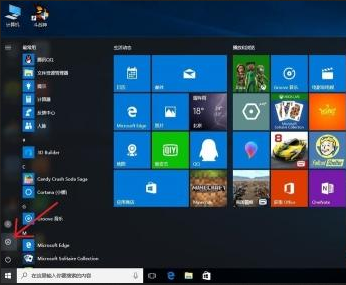
2. 单击更新和安全。

3. 选择左侧的“恢复”,然后单击右侧“重置此电脑”下的开始。

4. 要在重置后使系统干净,请选择删除所有内容。

5. 如果没有重要文件,请单击所有驱动器。如果有不想删除的重要文件,可以提前将其放置在除系统盘之外的其他磁盘中。选择安装Windows的系统盘,这样其他磁盘就不会被清除。

6. 最后也是最重要的一点,重置过程中要确保电源连接正常,并拔掉所有外接USB设备,包括无线键盘、无线鼠标等,否则会出现反复黑屏重启的情况重置到一半的时候。没有任何提示。
分享到: